苹果6贴膜神器新手怎么用?步骤详解贴膜不进灰技巧
苹果6贴膜神器怎么用
对于仍在使用iPhone 6的用户来说,屏幕保护是日常维护的重要环节,由于iPhone 6屏幕尺寸为4.7英寸,弧形边框设计使得贴膜难度较高,而市面上专为iPhone 6设计的“贴膜神器”则能有效解决这一问题,本文将详细介绍贴膜神器的使用方法、注意事项及常见问题,帮助用户轻松完成贴膜,延长屏幕寿命。

贴膜神器的类型与特点
贴膜神器并非单一产品,而是指辅助贴膜的工具组合,常见类型包括:
| 工具类型 | 功能说明 |
|---|---|
| 定位贴膜支架 | 固定手机与钢化膜,通过精准定位避免贴膜偏移,适合新手使用。 |
| 自动除尘贴膜机 | 利用静电除尘、真空吸附原理,实现一键除尘与贴膜,适合追求效率的用户。 |
| 辅助贴膜套装 | 包含刮卡、除尘布、定位贴等基础工具,性价比高,适合手动操作熟练的用户。 |
不同工具的适用场景略有差异,例如定位支架适合家庭使用,而自动除尘贴膜机更适合频繁更换屏幕的用户。
贴膜前的准备工作
正确的准备工作是贴膜成功的关键,需注意以下几点:
-
环境选择
- 选择无尘、干燥的环境,避免在灰尘较多的地方操作(如刚打扫完的房间)。
- 建议在光线充足的地方操作,便于观察屏幕边缘的污渍。
-
工具与材料准备
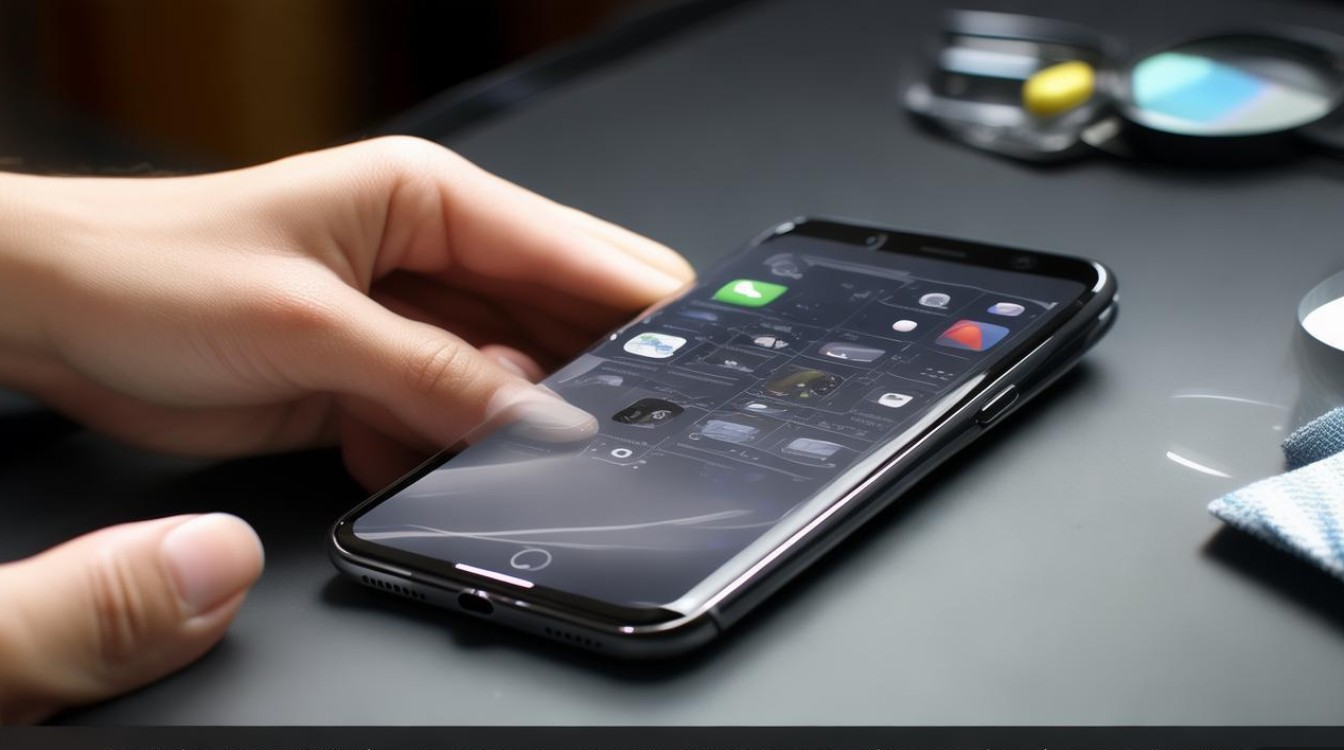
- iPhone 6专用钢化膜(建议选择全屏覆盖膜,兼容弧边设计)。
- 贴膜神器(定位支架/自动除尘贴膜机等)。
- 清洁工具:无尘布、除尘贴、酒精湿巾(浓度≥95%)。
-
手机清洁
- 关机后,用干燥的无尘布擦拭屏幕,去除表面灰尘。
- 用酒精湿巾轻轻擦拭屏幕,重点清洁边框缝隙(Home键听筒附近易残留污渍)。
- 静置1分钟,待酒精完全挥发后,用除尘贴反复粘贴屏幕,吸附微小颗粒。
贴膜神器的详细使用步骤
以定位贴膜支架为例,分步骤说明操作流程:
步骤1:固定手机与钢化膜
- 将定位支架的底部托盘固定手机,确保屏幕与支架槽口完全贴合。
- 将钢化膜的标签贴对准支架的定位孔,轻轻放置在支架上,撕掉钢化膜的保护层(仅留屏幕层)。
步骤2:精准对位
- 通过支架的定位孔观察屏幕与钢化膜的 alignment(对齐),确保钢化膜的开孔位置与听筒、Home键完全重合。
- 用手指轻压钢化膜中心,利用静电吸附初步固定位置。
步骤3:排除气泡与灰尘

- 从钢化膜一侧用刮卡(或软质卡片)由中心向边缘缓慢刮压,排出气泡。
- 若发现气泡内存在灰尘,可揭开钢化膜一角,用除尘贴清理后重新对位。
步骤4:完成贴膜
- 确认无气泡、无灰尘后,撕掉钢化膜的最外层保护层,用无尘布擦拭屏幕边缘,完成贴膜。
自动除尘贴膜机的操作技巧
对于自动除尘贴膜机,操作更为简便,但需注意:
- 将手机放置在机器的真空吸附平台上,启动除尘模式(机器会自动喷出静电液吸附灰尘)。
- 将钢化膜放置在机器的定位槽中,对齐屏幕后启动贴膜功能,机器会自动下压并排除气泡。
- 贴膜完成后,需检查边缘是否完全贴合,避免因机器压力不均导致翘边。
贴膜后的注意事项
- 静置固化
贴膜后避免立即使用手机,静置24小时,使钢化膜与屏幕充分贴合。
- 避免按压边缘
贴膜初期,钢化膜边缘可能未完全粘合,需避免用力按压边框区域。
- 定期清洁
使用无尘布或眼镜布擦拭屏幕,避免使用含酒精的清洁剂(可能损伤钢化膜疏油层)。
常见问题与解决方法
| 问题 | 原因分析 | 解决方法 |
|---|---|---|
| 气泡无法排除 | 屏幕或钢化膜有灰尘 | 重新清洁屏幕,用除尘贴处理灰尘后贴膜。 |
| 边缘翘边 | 钢化膜尺寸不匹配或贴合不充分 | 选择全屏覆盖膜,用热风枪低温加热边缘(距离屏幕10cm)后重新按压。 |
| 疏油层脱落 | 使用劣质钢化膜或清洁剂 | 选择品牌钢化膜,清水或专用屏幕清洁剂擦拭。 |
iPhone 6贴膜神器的核心在于“精准定位”与“无尘操作”,无论是手动工具还是自动设备,只要严格按照步骤操作,即可轻松实现完美贴膜,建议用户选择与iPhone 6完全匹配的钢化膜,并定期检查贴膜状态,确保屏幕保护效果,通过合理使用贴膜神器,既能延长手机屏幕的使用寿命,又能提升日常使用体验。
版权声明:本文由环云手机汇 - 聚焦全球新机与行业动态!发布,如需转载请注明出处。






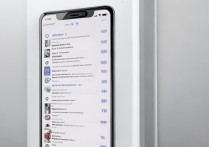





 冀ICP备2021017634号-5
冀ICP备2021017634号-5
 冀公网安备13062802000102号
冀公网安备13062802000102号